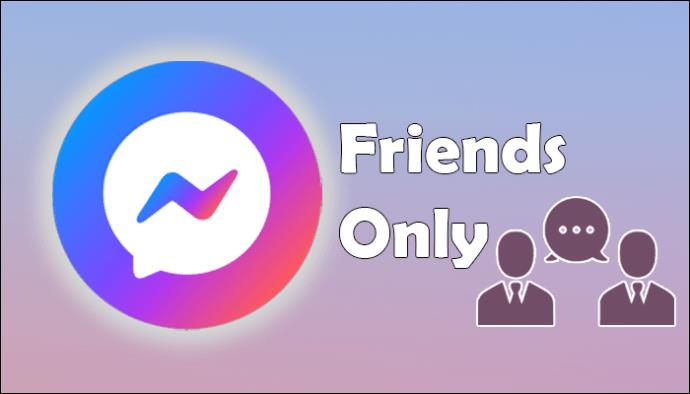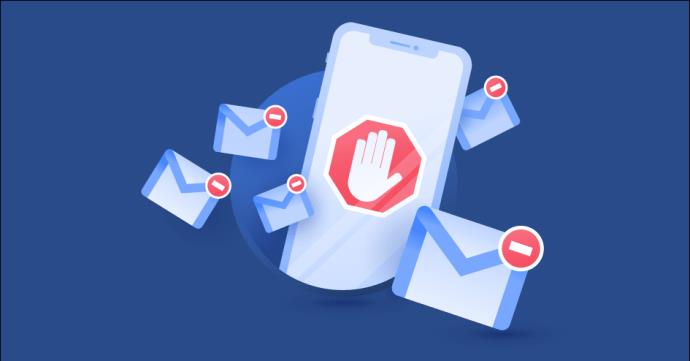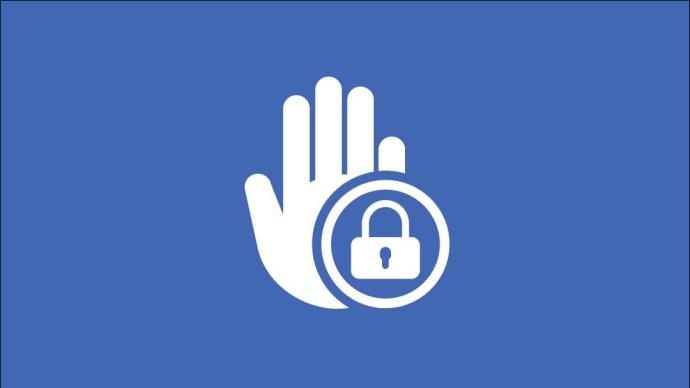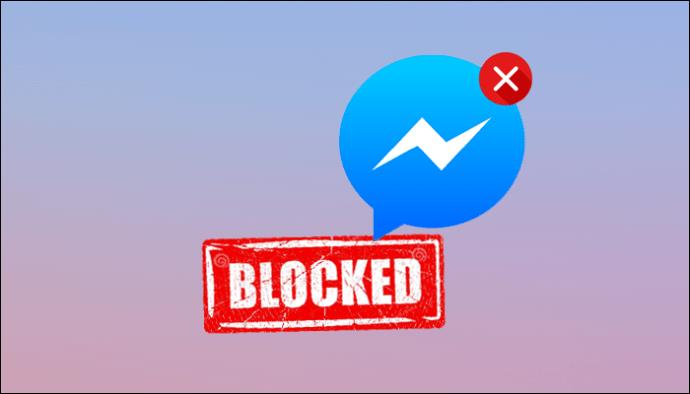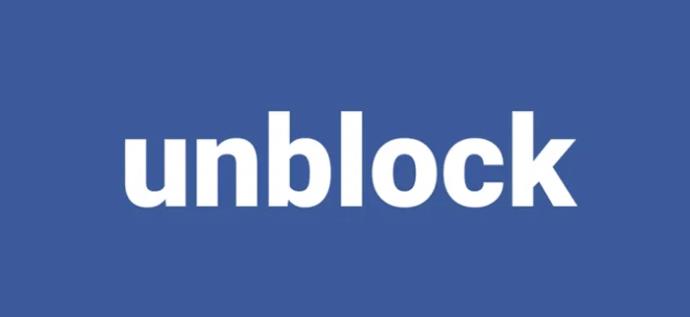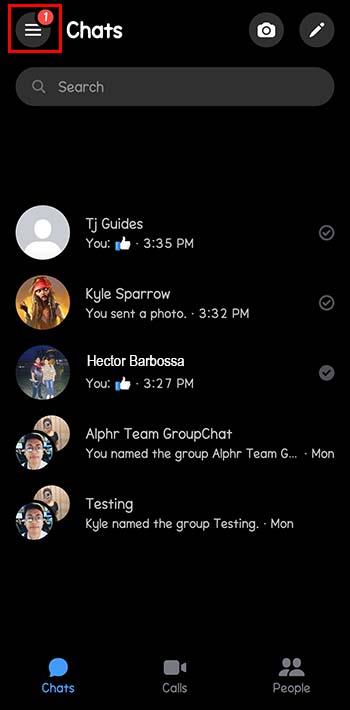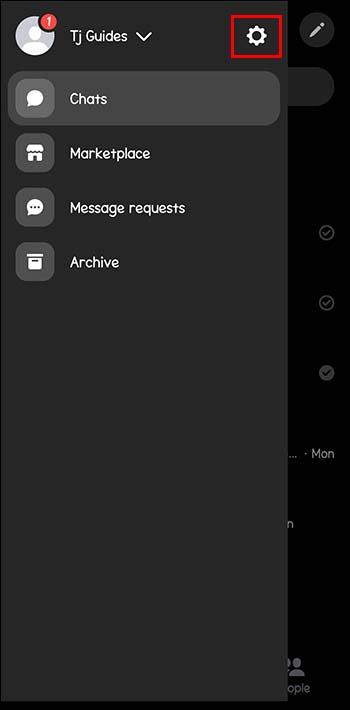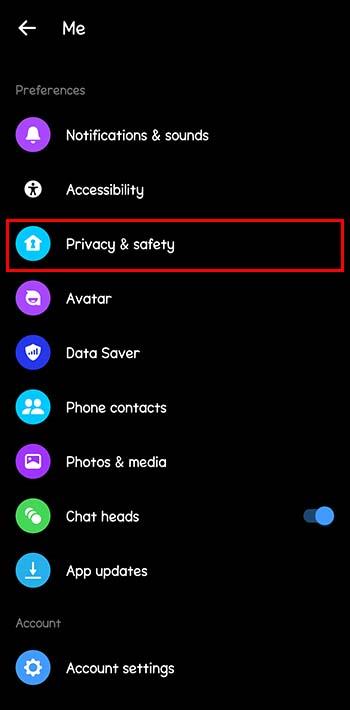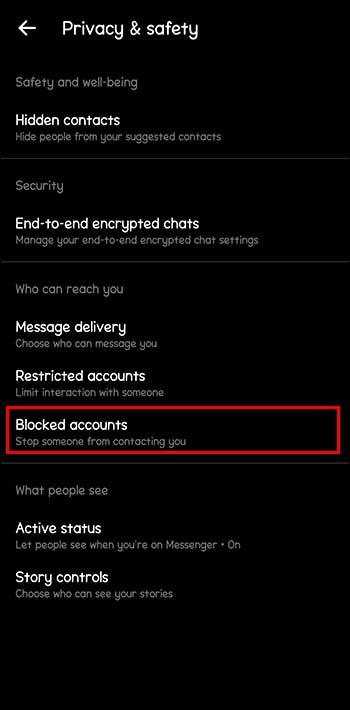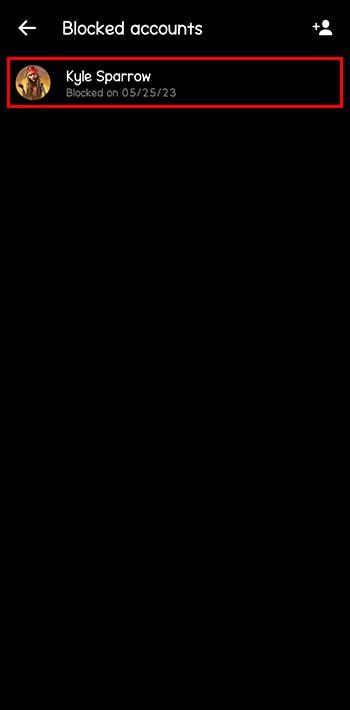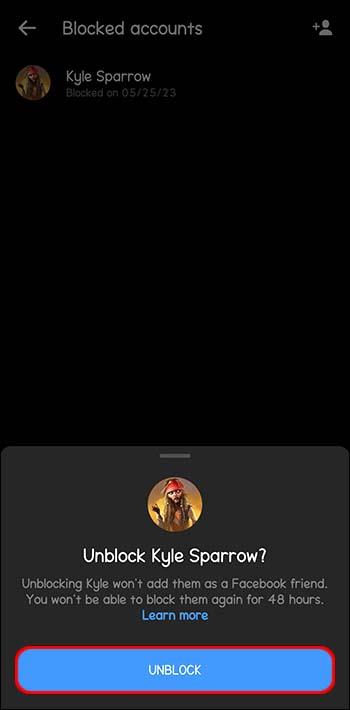Έχετε δει ποτέ την ειδοποίηση "Δεν μπορείτε να στείλετε μήνυμα σε αυτόν τον λογαριασμό" στο Messenger; Αυτό το αναδυόμενο παράθυρο είναι ένα κοινό πρόβλημα που αντιμετωπίζουν πολλοί χρήστες Meta όταν προσπαθούν να συνδεθούν με φίλους ή συγγενείς.

Μην πανικοβάλλεστε. Υπάρχουν μόνο μερικοί λόγοι για τους οποίους θα μπορούσατε να το δείτε αυτό και εύκολοι τρόποι για να το πετύχετε καθένα από αυτά. Σε αυτό το άρθρο, θα εξηγήσουμε γιατί συμβαίνει αυτό, θα παρουσιάσουμε τις πιο αποτελεσματικές λύσεις και θα εξερευνήσουμε εναλλακτικές διαδρομές, εάν τίποτα άλλο δεν λειτουργεί.
Γιατί δεν μπορείτε να στείλετε μήνυμα σε αυτόν τον λογαριασμό;
Ακριβώς επειδή βλέπετε το μήνυμα "Δεν μπορείτε να στείλετε μήνυμα σε αυτόν τον λογαριασμό" στο Facebook Messenger, δεν σημαίνει ότι θα αποκλειστείτε από την αποστολή μηνυμάτων σε αυτόν τον χρήστη για πολύ.
Αν και η ακριβής αιτία μπορεί να ποικίλλει, υπάρχουν μερικές εξαιρετικά πιθανές εξηγήσεις για το γιατί έχετε κολλήσει εδώ.
Κοινά προβλήματα και πιθανές διορθώσεις
1. Περιοριστικές ρυθμίσεις απορρήτου
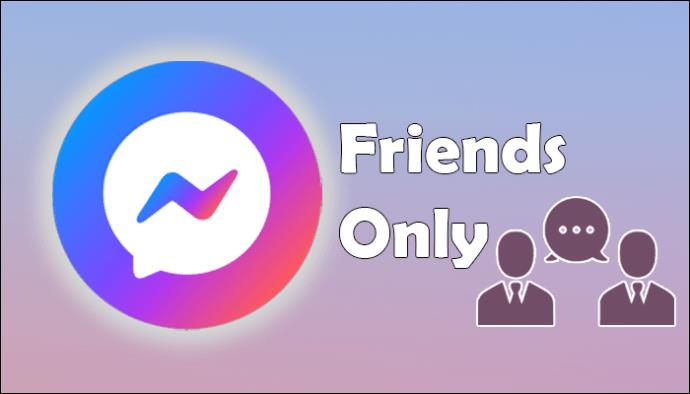
Ο νούμερο ένα πιο συνηθισμένος λόγος που οι χρήστες του Messenger έχουν αυτό το πρόβλημα είναι ότι ο χρήστης με τον οποίο προσπαθούν να προσεγγίσουν επέλεξε ορισμένες από τις αυστηρότερες ρυθμίσεις απορρήτου του Facebook.
Είναι δυνατό να περιορίσετε τα εισερχόμενα μηνύματα μόνο σε φίλους. Εάν είστε εκτός του κοινωνικού ή επαγγελματικού του κύκλου, θα είναι αδύνατο να στείλετε μήνυμα σε αυτόν τον χρήστη μέχρι να σταλεί και να γίνει αποδεκτό ένα αίτημα φιλίας.
2. Φιλτράρισμα μηνυμάτων
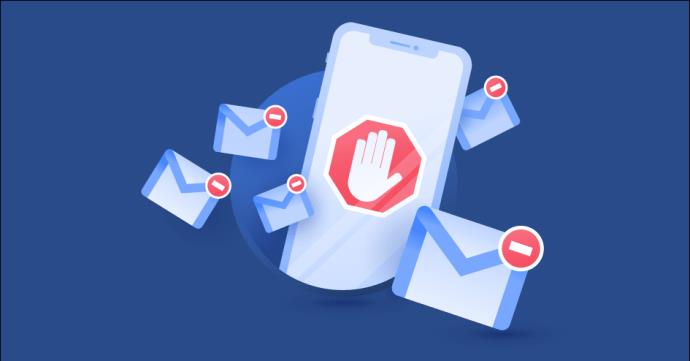
Με τεράστιες αυξήσεις στα ανεπιθύμητα μηνύματα, τα chatbots και τους ανεπιθύμητους ψηφιακούς μάρκετινγκ στην πλατφόρμα του Messenger, η Meta έχει χρησιμοποιήσει μια ολόκληρη λέσχη αλγορίθμων για να φιλτράρει ανεπιθύμητα μηνύματα.
Υπάρχουν μερικοί λόγοι για τους οποίους μπορεί να έχετε ενεργοποιήσει ένα από αυτά τα φίλτρα και να έχετε καταδικαστεί σε προσωρινό περιορισμό ανταλλαγής μηνυμάτων. Ελέγξτε αν το μήνυμά σας μοιάζει με ανεπιθύμητο και βεβαιωθείτε ότι δεν στέλνετε πάρα πολλά μηνύματα σε χρήστες εκτός του κύκλου σας.
Δυστυχώς, κανείς δεν ξέρει πώς λειτουργούν οι αλγόριθμοι του Facebook εκτός από το Facebook. Εάν αυτός είναι ο λόγος που επισημάνετε, δοκιμάστε να επεξεργαστείτε το μήνυμά σας, ώστε να μοιάζει λιγότερο με ρομπότ ή απατεώνα και θα πρέπει να είστε ξεκάθαροι.
3. Απενεργοποιημένος λογαριασμός
Είναι πάντα πιθανό ο χρήστης να έχει απλώς απενεργοποιήσει τον λογαριασμό του. Εάν έχουν εγκαταλείψει εντελώς την πλατφόρμα, δεν υπάρχει περίπτωση να τους προσεγγίσετε μέσω του Messenger μέχρι να ενεργοποιήσουν ξανά τον λογαριασμό τους. Είναι επίσης πάντα πιθανό ο λογαριασμός να έχει ανασταλεί από το Facebook λόγω κακόβουλων δραστηριοτήτων ή για παραβίαση των όρων παροχής υπηρεσιών.
Ενώ ο λογαριασμός κάποιου είναι εκτός λειτουργίας, δεν ωφελεί να του στείλετε μήνυμα. Θα εξετάσουμε λύσεις για χρήστες που πλοηγούνται εκτός της πλατφόρμας Messenger αργότερα στο άρθρο, γι' αυτό συνεχίστε να διαβάζετε.
4. Περιορισμένη σελίδα
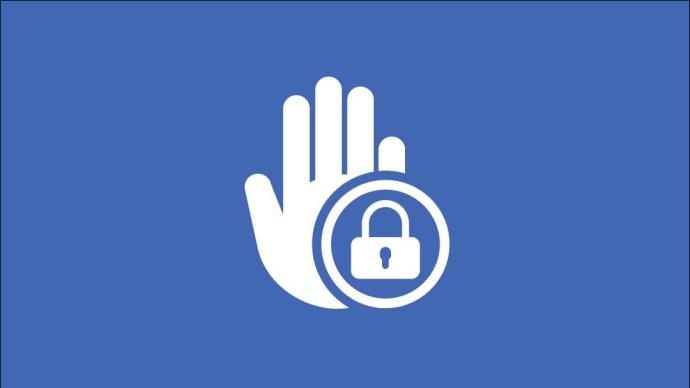
Εάν προσπαθείτε να στείλετε μήνυμα σε μια Σελίδα Facebook και όχι σε έναν μεμονωμένο λογαριασμό, ο διαχειριστής της σελίδας μπορεί να έχει περιορίσει τις δυνατότητες ανταλλαγής μηνυμάτων.
Οι σελίδες θεωρούνται διαφορετικές από τα πρόσωπα από τον αλγόριθμο του Messenger, επομένως δοκιμάστε να στείλετε μήνυμα σε έναν από τους διαχειριστές της σελίδας και ίσως έχετε καλύτερη τύχη.
5. Έχετε αποκλειστεί
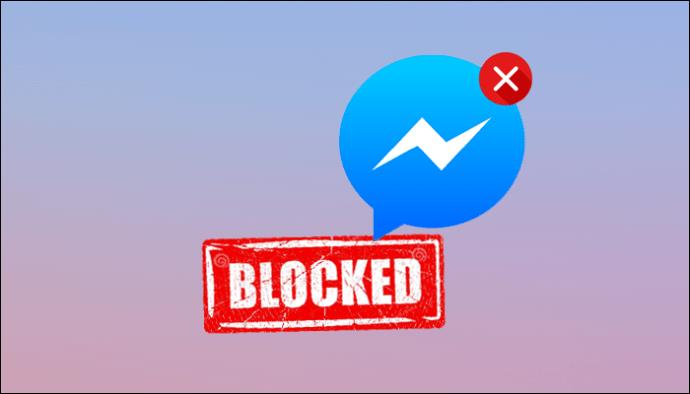
Δυστυχώς, είναι πιθανό ο χρήστης να έχει λάβει μέτρα για να περιορίσει την επικοινωνία σας μαζί του. Είναι σημαντικό να τονίσουμε τη σημασία του σεβασμού της ιδιωτικής ζωής όσων έχουν επιλέξει να το κάνουν. Για οποιονδήποτε λόγο, μπορεί απλώς να μην θέλουν να επικοινωνήσουν μαζί τους.
Ίσως αναρωτιέστε —πώς μπορώ να προσδιορίσω εάν δεν έχω εσκεμμένα αποτρέψει να στείλω μηνύματα σε κάποιον ή αν απλώς έχει απενεργοποιήσει τον λογαριασμό του;
Συνιστούμε να χρησιμοποιήσετε τον λογαριασμό Messenger κάποιου άλλου για να δείτε αν το προφίλ του είναι ακόμα ενεργό.
Ζητήστε από έναν φίλο να συνδεθεί στον λογαριασμό του στο Messenger και στη συνέχεια να αναζητήσει το όνομα του χρήστη. Εάν εμφανιστεί ο λογαριασμός, σημαίνει ότι έχετε αποκλειστεί και θα πρέπει να σταματήσετε να προσπαθείτε να επικοινωνήσετε μαζί τους. Εάν το προφίλ τους δεν εμφανίζεται, αυτό σημαίνει ότι τουλάχιστον δεν είστε αποκλεισμένοι — ο λογαριασμός απλώς δεν υπάρχει πια.
6. Τους έχετε μπλοκάρει κατά λάθος
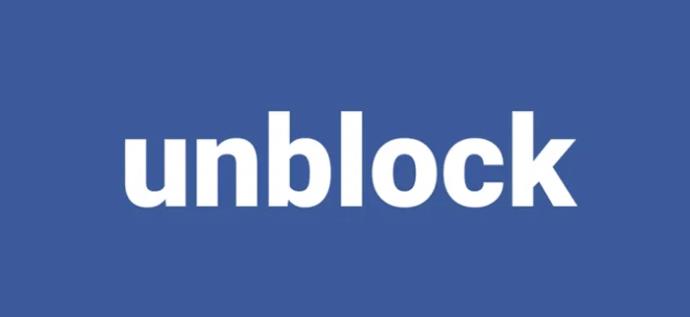
Εάν έχετε αποκλείσει έναν λογαριασμό κατά λάθος, θα είναι αδύνατο να του στείλετε μηνύματα. Εάν πιστεύετε ότι αυτό είναι δυνατό, κάντε κύλιση στις Κοινές λύσεις για να δείτε τα βήματα για την κατάργηση αποκλεισμού ενός χρήστη στο Messenger.
Κοινές Λύσεις
Αν και το μήνυμα "Δεν μπορείτε να στείλετε μήνυμα σε αυτόν τον λογαριασμό" μπορεί να είναι απογοητευτικό, υπάρχουν μερικές λύσεις που πρέπει να χρησιμοποιήσετε για να προσπαθήσετε να δημιουργήσετε επικοινωνία.
Αίτημα φιλίας
Ο πιο αποτελεσματικός τρόπος για να ξεπεράσετε αυτό το σφάλμα είναι επίσης ο απλούστερος: η αποστολή αιτήματος φιλίας. Εάν βρίσκεστε στο αποδεκτό δίκτυο του χρήστη, δεν θα έχετε κανένα πρόβλημα να του στείλετε μηνύματα ελεύθερα. Απλώς στείλτε ένα αίτημα και περιμένετε να το δεχτούν.
Είναι πιθανό οι ρυθμίσεις απορρήτου του χρήστη να περιορίσουν τα αιτήματα φιλίας στους "Φίλους φίλων". Εάν συμβαίνει αυτό και δεν έχετε κοινούς φίλους, συνεχίστε να κάνετε κύλιση. Θα περιγράψουμε μερικές εναλλακτικές λύσεις που θα μπορούσαν να σας φανούν χρήσιμες αργότερα.
Αμοιβαίες Συνδέσεις
Μια άλλη μέθοδος είναι να προσεγγίσετε κοινούς φίλους. Εάν είναι πρόθυμοι να σας βοηθήσουν, θα μπορούν να στέλνουν μηνύματα εκ μέρους σας, να σας συνδέουν στο Messenger ή να βρουν ένα μέσο για να συνδεθείτε και οι δυο σας μέσω άλλης πλατφόρμας.
Ξεμπλοκάρισμα του Λογαριασμού
Ακούγεται απίθανο, αλλά μπορεί να έχετε μπλοκάρει τον λογαριασμό μόνοι σας και να τον έχετε ξεχάσει. Για να βεβαιωθείτε ότι δεν συμβαίνει αυτό ή για να καταργήσετε τον αποκλεισμό, ακολουθήστε τα παρακάτω βήματα στην εφαρμογή Messenger:
- Κάντε κλικ στο εικονίδιο του χάμπουργκερ στην επάνω αριστερή γωνία του λογαριασμού σας στο Messenger (αυτές είναι οι τρεις οριζόντιες γραμμές που είναι τοποθετημένες η μία πάνω στην άλλη.)
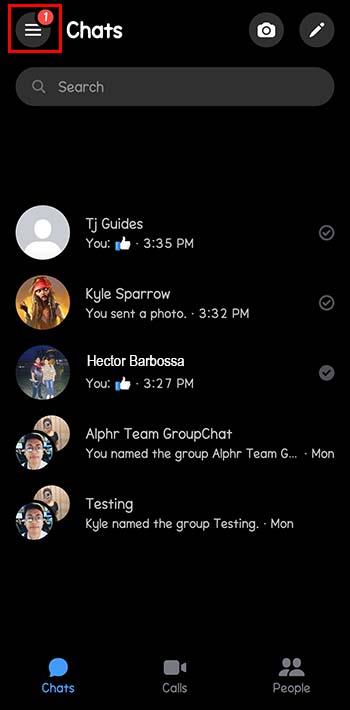
- Μεταβείτε στο εικονίδιο ρυθμίσεων.
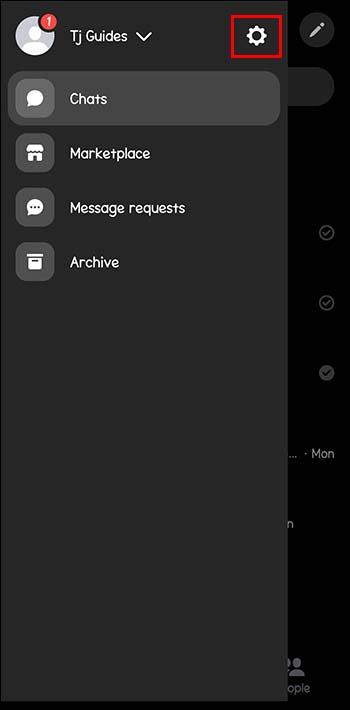
- Πατήστε «Προτιμήσεις» και πραγματοποιήστε κύλιση μέχρι να δείτε το «Απόρρητο και ασφάλεια».
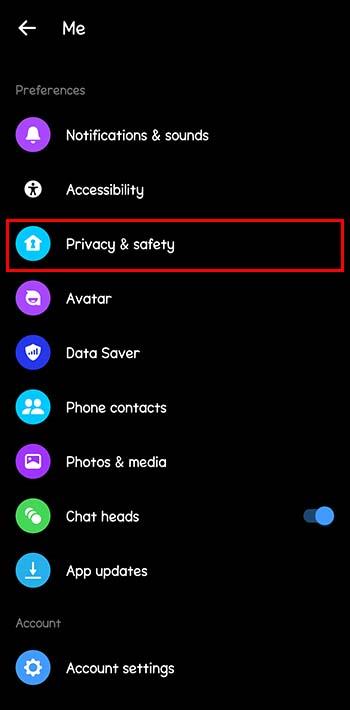
- Κάντε κλικ στην καρτέλα "Αποκλεισμένοι λογαριασμοί" στην ενότητα "Ποιοι μπορούν να επικοινωνήσουν μαζί σας".
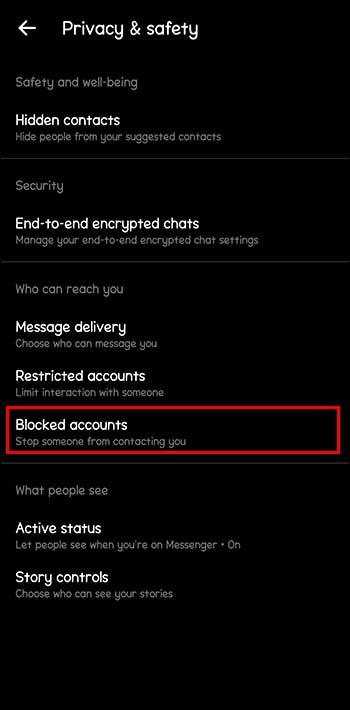
- Εάν δείτε τον λογαριασμό που αναζητάτε, πατήστε τον. Εάν δεν το κάνετε, δεν μπλοκαρίστηκαν ποτέ από την αρχή.
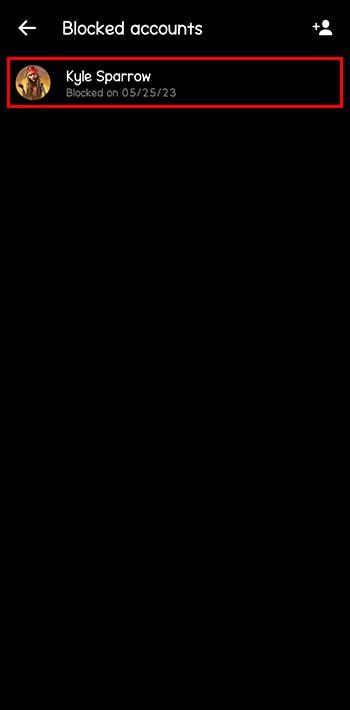
- Κάντε κλικ στο «Κατάργηση αποκλεισμού στο Facebook». Εναλλακτικές Λύσεις
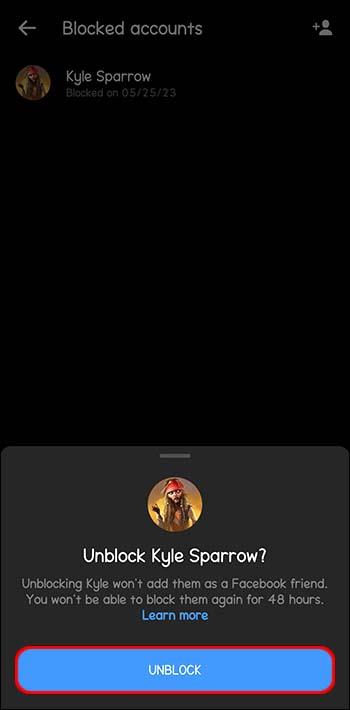
Δοκιμάστε άλλες πλατφόρμες επικοινωνίας
Εάν το Messenger εξακολουθεί να φαίνεται άχρηστο, μπορεί να μην είναι το μόνο διαθέσιμο μέσο επικοινωνίας. Κατά πάσα πιθανότητα, όποιος και αν ψάχνετε θα έχει λογαριασμό σε τουλάχιστον μία άλλη εφαρμογή. Δείτε αν χρησιμοποιούν άλλα μέσα κοινωνικής δικτύωσης και επικοινωνήστε μαζί τους εκεί.
Άλλα δημόσια κανάλια
Εάν ο λογαριασμός που προσπαθείτε να αποκτήσετε σχετίζεται με μια επιχείρηση, μια επωνυμία ή ένα δημόσιο πρόσωπο, ελέγξτε αν αυτή η επωνυμία έχει άλλα δημόσια κανάλια. Αυτό μπορεί να είναι ένας επίσημος ιστότοπος, ένα προφίλ κοινωνικών μέσων ή μια πλατφόρμα υποστήριξης πελατών. Η χρήση αυτών των καναλιών μπορεί να σας επιτρέψει να συνδεθείτε μαζί τους ή να λάβετε τις πληροφορίες που χρειάζεστε.
Ξεπερνώντας την ειδοποίηση "Δεν μπορείτε να στείλετε μήνυμα σε αυτόν τον λογαριασμό" στο Messenger
Η εμφάνιση του μηνύματος "Δεν μπορείτε να στείλετε μήνυμα σε αυτόν τον λογαριασμό" στο Messenger μπορεί να είναι ενοχλητικό, αλλά δεν χρειάζεται να είναι αδιέξοδο. Μόλις καταλάβετε γιατί εμφανίζεται αυτό το μήνυμα, θα μπορείτε να πλοηγηθείτε στους αλγόριθμους του Meta και να παρακάμψετε το πρόβλημα. Εάν έχετε μάθει ότι δεν είναι προσβάσιμα σε αυτήν την πλατφόρμα, εξερευνήστε εναλλακτικούς τρόπους προσέγγισης.
Είτε είναι απλώς η αποστολή αιτήματος φιλίας, η επικοινωνία μέσω κοινών φίλων ή η εξερεύνηση άλλων καναλιών μέσων κοινωνικής δικτύωσης, υπάρχουν όλοι εκτός από εγγυημένοι τρόποι για να ξεπεραστεί αυτή η ειδοποίηση — εξερευνήστε καθεμία από τις λύσεις που παραθέσαμε και σύντομα θα αποφύγετε μηνύματα.
Έχετε αντιμετωπίσει ποτέ αυτό το πρόβλημα; Εάν ναι, χρησιμοποιήσατε κάποια από τις συμβουλές και τα κόλπα που παρουσιάζονται σε αυτό το άρθρο; Ενημερώστε μας στο παρακάτω πλαίσιο σχολίων.